В данной статье мы рассмотрим подробно темы оформления для сайтов под управлением WordPress. Владея информацией об устройстве той или иной темы, любой начинающий администратор сможет ее модифицировать на свой вкус. Особых сложностей в этом нет, но во избежание каких-либо проблем мы постараемся осветить этот вопрос со всех сторон.
Прежде всего, нужно скачать любую из тем для WP с официального репозитория тем. Полученный архив темы устанавливаем и активируем через раздел тем в административной части сайта, также можно произвести установку темы подключившись к вашему веб-ресурсу через FTP и скопировав папку с темой в директорию:
/wp-content/themes
Теперь переходим в админ-панель и кликаем в левом меню на кнопку «Внешний вид». Затем из открывшегося списка выбираем пункт «Тема».
Как устроена тема для WordPress, и из каких шаблонов она состоит
Тема по умолчанию будет показываться в пункте «Текущая тема оформления». Та тема, которую мы добавим, появится в области «Доступные». Чтобы ознакомиться с тем, как будет смотреться шаблон с содержимым Вашего сайта, нажимаем на кнопку «Предпросмотр».
Для установки приглянувшейся темы кликаем по кнопке «Активировать», которая расположена возле превью. После этого будет перемещение миниатюры в область «Текущая», а сам веб-ресурс приобретет облик в соответствии с выбранной вами темой.
Как видим, ничего сложного. Но какая бы ни была готовая тема для WordPress, на 100% она не может подойти каждому без, хотя бы, небольших изменений. Скорее всего, и Вы захотите что-нибудь лишнее убрать, что-то свое добавить или поменять. Чтобы это сделать, необходимо понимание того, как устроена тема, из каких шаблонов она состоит и каково предназначение каждого из них.
Любая тема содержит в себе конкретный набор шаблонов, отвечающих за дизайн отдельных объектов на страничках блога. Это можно сравнить с конструктором, так как страницы сайта собираются из нескольких файлов.
Такие файлы, как FOOTER.PHP и HEADER.PHP есть на всех страницах веб-ресурса, а другие применяются только в некоторых случаях.
Структуру шаблонов WordPress-темы можно обрисовать так:
Шаблон HEADER выполняет функцию отображения шапки на страницах сайта. Там же прописываются теги, в последующем включаемые в шапку HTML-кода для всех страниц блога: русская кодировка, заголовок страницы, путь к таблице стилей, необходимых для установления внешнего оформления соответствующей страницы.
Сформированная в HEADER.PHP шапка неизменна для всех веб-страниц, однако содержимое контента сайта генерируется различными шаблонами темы в прямой зависимости от выводимой информации.
- Содержимое главной страницы выводит файл INDEX.PHP;
- Статейные страницы выводит файл SINGLE.PHP;
- Архивное содержимое (статьи, теги, категории) выводит файл ARCHIVE.PHP;
- Результаты поисковых действий по сайту выводит файл SEARCH.PHP;
- Статичные страницы выводит файл PAGE.PHP.
Шаблон FOOTER.PHP отвечает за формирование подвала сайта, который по-другому называется футер. Стандартное содержимое этого участка страницы – копирайт и название блога. Туда же можно добавить код от системы аналитики посещений сайта (Яндекс.Метрика, LiveInternet и т.д.).
Шаблон SIDEBAR.PHP используется для вывода боковой панели сайта на WordPress (сайдбара). Вывод может быть как слева, так и справа по отношению к центральной области страниц. В темах помимо основного файла SIDEBAR.PHP могут быть еще несколько дополнительных.
Обладая познаниями об устройстве применяемой Вами темы, Вы без проблем будете понимать, какой шаблон нуждается в модификации и что в него внести для достижения поставленной цели. Сначала это может показаться немного запутанным, но прочитав нашу статью от начала и до конца, Вы осознаете всю продуманность и логику WordPress.
Подключение шаблонов из содержимого темы
Приведем пример: посетитель открывает страницу сайта со списком статей в той или иной рубрике. Какой шаблон запустится из папки с используемой темой?
Если Вы внимательно читали вышеизложенное, то, наверняка, скажете, что за отображение содержимого данной страницы в CMS WordPress будет отвечать ARCHIVE.PHP. Отчасти Вы окажетесь правы, но данный шаблон будет задействован для показа категорий только при выполнении некоторых условий.
Рассмотрим реакцию WordPress на переход гостя по ссылке, которая ведет в категорию.
В папке с используемой темой:
wp-content/themes/название_
Данный движок начнет искать тот файл, который выводит конкретно эту категорию. Ввиду того, что идентификация происходит по ID, поиск будет по параметру CATEGORY-n, где n –это № ID соответствующей категории. Однако такой файл в директории с вашей темой может присутствовать лишь в том случае, если Вы ранее его специально туда поместили.
Если же Вы не создавали такой файл и не помещали его туда, то WordPress, не обнаружив его, начнет поиск общего для всех существующих категорий файла CATEGORY.PHP. При условии, что и такой файл не будет найден, движок начнет искать общий шаблон ARCHIVE.PHP.
В большинстве случаев файл ARCHIVE.PHP будет найден в директории с текущей темой. Однако если вдруг и этого шаблона там не окажется, WordPress задействует основной файл INDEX.PHP.
С логикой применения шаблонов WordPress мы ознакомились. Давайте теперь рассмотрим последовательность их использования для тех или иных страниц сайта!
В каком порядке обращается WordPress к шаблонам используемой темы
Давайте рассмотрим наиболее популярные варианты страниц сайта, а также последовательность применения шаблонов в директории с темой.
- Самая распространенная – это главная страница.
ВордПресс начнет искать в папке шаблон HOME.PHP. А если не обнаружит его, перейдет к INDEX.PHP.
=> HOME => INDEX
- Определенная статья или пост.
Сначала производится поиск файла SINGLE.PHP в папке, где находится тема. В случае его отсутствия, в роли шаблона отдельной статейной страницы опять будет использоваться INDEX.
=>SINGLE => INDEX
- Чтобы отображалась статичная страница, необходимо задать определенный шаблон из административной панели WordPress. Это делается посредством выбора из раскрывающегося списка «Шаблон» нужного шаблона страницы в процессе редактирования или создания поста:
Данные файлы следует предварительно создать и загрузить в папку с темой. В начале потребуется вставить следующее название:
<?php /* TemplateName: custom-page */ ?>
В том случае, если вы не выберете какой-нибудь шаблон из вышеуказанного списка, система будет искать файл PAGE.PHP, не обнаружив который, обратится к тому же INDEX.PHP.
=>Шаблон, выбранный при создании страницы в админ-панели =>PAGE =>INDEX
- В процессе отображения рубрик поначалу осуществляется поиск шаблона для категории с соответствующим ID (к примеру, CATEGORY-14.PHP). Если такой шаблон не находится, то WordPress ищет CATEGORY.PHP. Если же и этот файл отсутствует, система переходит к поиску ARCHIVE.PHP. Если вдруг и этот шаблон не найдет, то будет использоваться файл INDEX.PHP для оформления страниц рубрик.
=>Шаблон определенной рубрики WordPress => CATEGORY => ARCHIVE => INDEX
- С целью отображения страницы метки применяется особый шаблон из папки с текущей темой, содержащий в своем названии slug (короткая ссылка). Приведем пример: для тега со слагом wordpress файл будет иметь название TAG-WORDPRESS.PHP. В случае если система не обнаружит данный шаблон, она начнет поиски общего файла (для всех страниц с метками) – TAG.PHP. Если же и данного файла не окажется, то движок начнет искать сначала ARCHIVE.PHP, а потом INDEX.PHP.
=> Шаблон для вывода публикаций с конкретным тегом =>TAG=>ARCHIVE=>INDEX
- При запросе отображения страницы автора постов движок сначала ищет файл AUTHOR.PHP. В случае его отсутствия – ARCHIVE.PHP, если же и этот шаблон не найден, то тогда система переходит к файлу INDEX.PHP.
=>AUTHOR=>ARCHIVE=>INDEX
- Если требуется отображение веб-страницы временного архива (за год, месяц или неделю), то WordPress первоначально производит проверку папки с используемой темой на наличие там шаблона DATE.PHP. Если он не найден, ищет ARCHIVE.PHP. А в случае отсутствия и последнего файла, переходит к INDEX.PHP.
=> DATE =>ARCHIVE=>INDEX
- Оформление страницы с результатами произведенного поиска осуществляется с помощью шаблона SEARCH.PHP. Если же данный файл не находится, то система начинает использовать INDEX.PHP.
=>SEARCH=>INDEX
- Отображение 404-й страницы (когда ничего не найдено) обеспечивается в WordPress шаблоном 404.PHP, который должен находиться в папке с темой. Если там его не окажется, система перейдет к использованию файла INDEX.PHP.
=> 404=>INDEX
На этом наша статья подошла к концу! Надеемся, что она будет полезна новичкам в сфере разработок на WordPress!

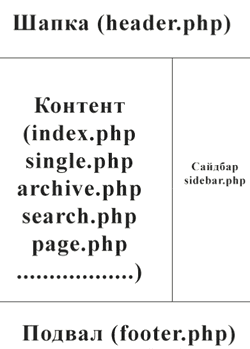
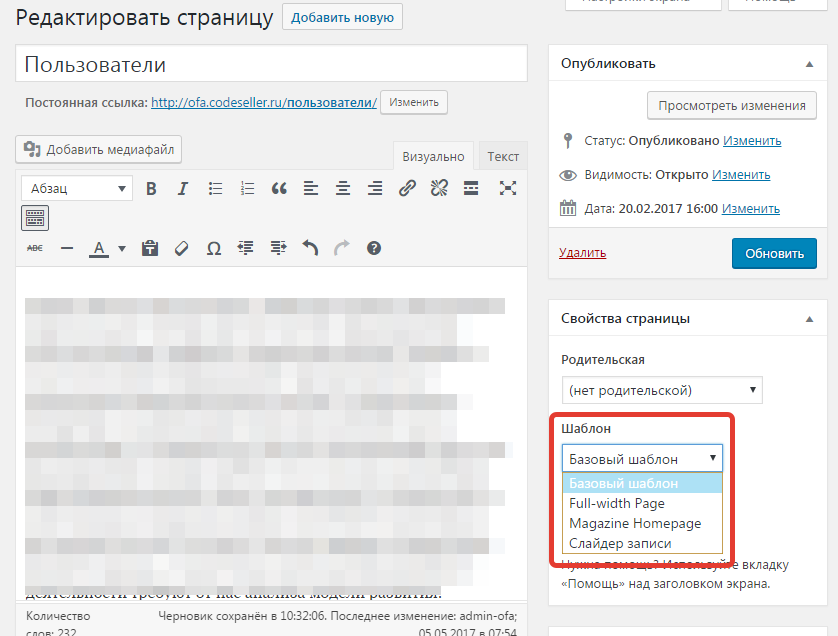
Комментариев (0)